
Tartalom
- 1. rész: Ingyenes letöltés Ophcrack Windows 10 USB - 2019
- 2. rész: Bootolható Ophcrack USB létrehozása az ISO Windows 10 rendszerből és a jelszó visszaállítása
- 3. rész: Az Ophcrack nem működik a Windows 10 vagy az Ophcrack hiba? Próbálja ki a PassFab 4WinKey-t!
- A lényeg
Az Ophcrack USB Windows 10 rendkívül hasznos segédprogram, mivel lehetővé teszi a különböző felhasználói fiókok jelszavainak feltörését a Windows alapú számítógépen. A segédprogram akkor jön igazán kézbe, amikor elfelejtette fiókja jelszavát, és a fiókjához való hozzáféréshez feltörnie kell a jelszót. Ez a segédprogram elvégezheti a munkát az Ön számára.
Az eszköz használatához indítandó USB-t kell létrehoznia. Ennek oka az, hogy helyes jelszó nélkül nem férhet hozzá a fiókjához, és így nem tudja használni az eszközt, mint a számítógép más alkalmazásai. A rendszerindító USB lehetővé teszi, hogy a számítógépet csak az Ophcrack eszköz futtatásához indítsa el, így feltörheti a választott fiókok jelszavát.
A következő útmutató bemutatja, hogyan lehet létrehozni egy indítható USB-meghajtót az Ophcrack számára, hogyan lehet az USB-vel visszaállítani a jelszavát, és alternatívát kínálni arra az esetre, ha az eszköz nem működik az Ön számára.
- 1. rész: Ingyenes letöltés Ophcrack Windows 10 USB - 2019
- 2. rész: Bootolható Ophcrack USB létrehozása az ISO Windows 10 rendszerből és a jelszó visszaállítása
- 3. rész: Az Ophcrack nem működik a Windows 10 vagy az Ophcrack hiba? Próbálja ki a PassFab 4WinKey-t!
1. rész: Ingyenes letöltés Ophcrack Windows 10 USB - 2019
Mint fent említettük, az Ophcrack egy olyan eszköz, amely egy független indítható meghajtóról fut le, és lehetővé teszi a Windows számítógép felhasználói fiókjainak jelszavainak feltörését. Szivárványos táblákat használ a jelszavak kitalálásához és feltöréséhez.
Az eszköz használatához létrehozhat egy Ophcrack Windows 10 USB-t, amely elindítja a rendszert, és lehetővé teszi a feltörési eszköz funkcióinak használatát. Ha még soha nem hallott az eszközről, és szeretné tudni, mit kínál a felhasználóknak, az alábbiakban bemutatjuk az eszköz néhány funkcióját és felhasználói élményét:
Mi tetszik nekünk Ophcrack:
- Használható több operációs rendszeren, beleértve a Windows, Mac és Linux operációs rendszereket.
- Többféle hash-t képes feltörni.
- Még az egyszerű jelszavak megismerésére is van egy brute-force módszer.
- Élő grafikonok.
- Jelszavak exportálása CSV-fájlokba.
Amit nem szeretünk Ophcrack:
- Előfordulhat, hogy az Ophcrack nem találja vagy tölti be a táblákat, nem található hash-ot tartalmazó partíció, az Ophcrack nem indul el.
- A tizennégy karakternél hosszabb jelszavakat nem lehet feltörni.
- Különböző vírusirtó programok gyakran felismerik, hogy fenyegetik a rendszert.
Az Ophcrack letöltése: http://ophcrack.sourceforge.net/
Az eszköz nagyjából mindent megtalál, amire szüksége van a fiókok jelszavainak feltöréséhez, azonban az eszköznek vannak fentebb említett hiányosságai. Ha továbbra is folytatni szeretné az eszközt, lépjen az Ophcrack hivatalos webhelyére, hogy letöltse az eszköz legújabb verzióját.
2. rész: Bootolható Ophcrack USB létrehozása az ISO Windows 10 rendszerből és a jelszó visszaállítása
Ha letöltötted az eszközt a számítógépedre, és szeretnéd megtanulni, hogyan kell létrehozni egy indítható Ophcrack USB-t az ISO Windows 10 rendszerből, ez a szakasz végigvezeti a lépéseket.
1. lépés: Csatlakoztassa az USB flash meghajtót a számítógéphez.
2. lépés: Töltsön le és telepítsen egy olyan eszközt, mint a Free ISO Burner. Indítsa el az eszközt, kattintson a Megnyitás gombra, válassza ki az ISO fájlt, válassza ki az USB flash meghajtót az eszközben, végül kattintson az Égés gombra.
3. lépés: A fájl kiírása után indítsa újra a számítógépet az újonnan létrehozott USB flash meghajtóról.
4. lépés: Amikor az eszköz betöltődik, válassza az Ophcrack Graphic mode - automatikus beállítást.

5. lépés: Az eszköznek pillanatokon belül fel kell töltődnie a képernyőn. Ha ez megtörténik, válassza ki fiókját, és visszaállíthatja jelszavát.
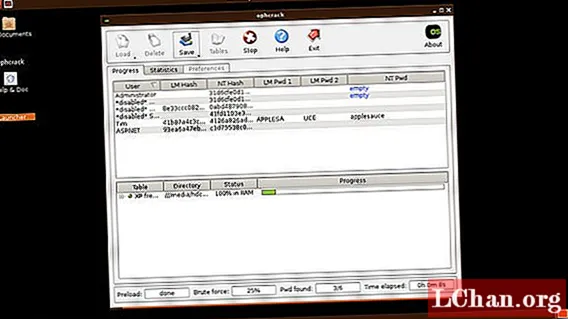
Ennyi van benne. Az Ophcrack Windows 10 USB rendszerindítóval kellett feltörnie fiókjának jelszavát.
3. rész: Az Ophcrack nem működik a Windows 10 vagy az Ophcrack hiba? Próbálja ki a PassFab 4WinKey-t!
Az Ophcrack valóban régi eszköz, és lehet, hogy nem működik a modern gépeken. Ha nem sikerült visszaállítania a Windows 10 jelszavát az Ophcrack segítségével, akkor érdemes megkeresnie és felhasználnia egy Ophcrack alternatív eszközt a jelszó visszaállításához.
Szerencsére van egy nagyon jó eszköz, amely ugyanazokat a feladatokat látja el, mint az Ophcrack. Ismerje meg a PassFab 4WinKey szoftvert, amely lehetővé teszi a felhasználói fiók jelszavának alaphelyzetbe állítását a számítógépen indítható USB-n keresztül.
1. lépés: Töltse le és telepítse a szoftvert egy hozzáférhető számítógépre. Csatlakoztassa az USB-meghajtót a számítógéphez, jelölje ki a szoftverben, és kattintson az Égés gombra.

2. lépés: Indítsa el a lezárt számítógépet az újonnan létrehozott bootolható USB flash meghajtóról. Amikor a számítógép elindul, válassza ki a Windows telepítését, és kattintson a Tovább gombra.

3. lépés: Válassza ki felhasználói fiókját a képernyőn megjelenő listából, és nyomja meg a Tovább gombot.

4. lépés: A szoftver visszaállítja a kiválasztott fiók jelszavát.

Készen vagy. A felhasználói fiók jelszavát most visszaállítottuk, és jelszó nélkül be kell tudnia férni a fiókjába.
A lényeg
A jelszó feltörése a Windows 10 rendszeren csak az Ophcrack futtatását igényli az USB Windows 10 rendszerről, hogy a jelszavakat visszaállítsa a számítógép bármely felhasználói fiókjához. És ha az Ophcrack nem működik a Windows 10 alatt, akkor rendelkezésére áll a 4WinKey.


